Sida ku meel gaadhka ah loo joojiyo Windows 10 ogaysiisyada leh Caawinta Focus (Saacadaha Deggan)
Caawinta diiradda(Focus assist) (oo hore loogu yiqiin saacadaha aamusnaanta)(Quiet hours)) waa sifo ka caawisa joojinta Windows 10 ogeysiisyada inta lagu jiro waqtiyo gaar ah, inta lagu guda jiro bandhigyada ama marka la ciyaarayo ciyaaraha ama ku socda abka shaashadda buuxda. Haddii aad habayso oo aad shido, waxaad ku raaxaysan kartaa xoogaa nabad ah, kana fogaato ogeysiisyada kaa joojinaya oo kaa jeedinaya waxa muhiimka ah. Waa kan sida loo isticmaalo iyo sida loo habeeyo caawinta Focus(Focus assist) , si loo joojiyo Windows 10 ogeysiisyada, ama loo oggolaado inay soo baxaan:
Waa maxay caawinta Focus ee Windows 10?
Caawinta diiradda(Focus assist) waa a Windows 10 muuqaal kaa caawinaya inaad doorato ogeysiisyada aad rabto inaad aragto oo aad maqasho, iyo goorta. Waa nooca la wanaajiyay ee Windows 10 Saacadaha aamusnaanta(Quiet hours) , kaas oo ahaa muuqaal laga heli karo Windows 10 ilaa iyo inta la cusbooneysiinayo abuurayaasha(Fall Creators Update) . Gudaha Windows 10 Cusbooneysiinta Abriil 2018(Windows 10 April 2018 Update) , Saacadaha(Quiet hours) xasilloonida ayaa si weyn loo hagaajiyay waxaana loo bixiyay Caawinta Focus(Focus assist) , iyo Maajo 2019 Cusbooneysii(May 2019 Update) way ka sii fiicnaatay. Caawinta diiradda(Focus assist) waxay leedahay saddex gobol oo shaqo:
- Off - waa naafo oo waxba ma qabato
- Mudnaanta kaliya(Priority only) - waxay soo bandhigtaa ogaysiisyada la doortay oo kaliya, iyadoo adeegsanaysa liis mudnaanta leh oo uu habeeyey isticmaaluhu. Ogeysiisyada kale waxay ku qarsoon yihiin Xarunta Waxqabadka(Action Center) .
- Alaarmiga kaliya(Alarms only) - waxay qarisaa dhammaan ogeysiisyada Windows 10 , marka laga reebo alaarmiga(alarms) .
Caawinta diiradda(Focus assist) si toos ah ayaa loo shidi karaa inta lagu jiro waqtiyo gaar ah ama inta lagu jiro waxqabadyada sida samaynta bandhigyada, ciyaaraha, ama ku socodsiinta abka shaashad buuxa, oo ku salaysan xeerar uu sameeyay isticmaaluhu. Waxaad sidoo kale u shidi kartaa gacanta, mar kasta oo aad u aragto lagama maarmaan.
FIIRO GAAR AH:(NOTE:) Haddii aadan aqoon nooca Windows 10 ee aad haysato, akhri maqaalkan: Waa maxay nooca, daabacaadda, iyo nooca Windows 10 ee aan rakibay?(What version, edition, and type of Windows 10 do I have installed?)
Halkee ku habeynaysaa Caawinta Focus(Focus) (Saacadaha Deggan) gudaha Windows 10?
Caawinta diiradda(Focus assist) waxaa laga dejin karaa oo keliya abka Settings . Bilaw Settings(Launch Settings) , fur qaybta nidaamka(System) ka dibna u tag caawinta Focus(Focus assist) . Waxaad arki kartaa dhammaan goobaha diyaarka u ah sifadan, dhanka midig ee daaqada.
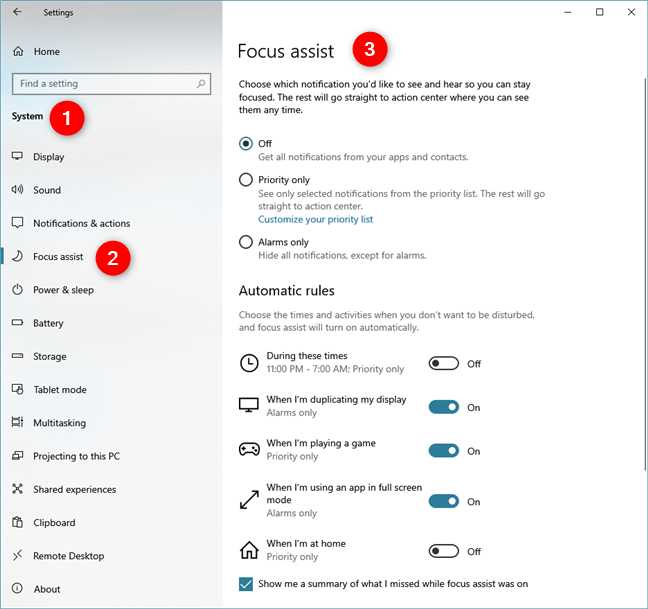
FIIRO GAAR AH:(NOTE:) Haddii aad rabto in aad gacanta ku awood siiso Focus help(Focus assist) in ay aamusiiso ogeysiisyada gudaha Windows 10 , calaamadee sanduuqa mudnaanta kaliya(Priority only) si aad u aragto kaliya ogeysiisyada la doortay ee liiska mudnaantaada, ama dooro Alarmka kaliya(Alarms only) si aad u hesho digniinaha kaliya, haddii ay jiraan. Waxaad ka heli kartaa macluumaad dheeraad ah oo ku saabsan doorashooyinkan qaybta ugu dambeysa ee casharradan.
Sida loo habeeyo liiska mudnaanta leh ee Windows 10 Caawinta(Focus) diiradda
Haddii aad rabto inaad ka faa'iidaysato caawinta Focus(Focus assist) , waa inaad dejisaa liiskeeda mudnaanta(Priority list) si ay si toos ah u joojiso Windows 10 ogeysiisyada aanad rabin inaad aragto markaad shaqaynayso ama ciyaareyso. Si aad u dejiso liiska mudnaanta, dhagsii ama taabo isku xirka oranaya "Hadal liiskaaga mudnaanta"("Customize your priority list") ee hoosta Mudnaanta kaliya(Priority only) .

Looma baahna in la calaamadiyo sanduuqa " Mudnaanta kaliya"(Priority only") , sababtoo ah waxay daartaa caawinta Focus(Focus assist) , hadda. Liis dheer ayaa furan, ka kooban dhammaan noocyada dejinta ee liiska mudnaanta.

Marka hore, waxaad haysataa qaar ka mid ah sharciyada mudnaanta leh ee khuseeya Wicitaannada, qoraallada, iyo xusuusinta(Calls, texts, and reminders) . Tani waa mid xiiso leh oo keliya haddii aad ku xidhidhisay casrigaaga Android adiga Windows 10 PC(linked your Android smartphone with your Windows 10 PC) . Haddii aad samaysay, hubi noocyada ogeysiisyada aad rabto inaad aragto, oo ka saar kuwa aanad:
- Muuji(Show) wicitaanada soo socda ee VoIP iyo wicitaanada taleefanka ku xiran (tani sidoo kale waxay khuseysaa wicitaanada Skype )
- Muuji(Show) qoraalka ka imanaya telefoonka ku xidhan
- Muuji xasuusiyayaasha, iyadoon loo eegayn abka la isticmaalay

Kadib, hoos ugu dhaadhac Dadka(People) , oo waxaad dejin kartaa inaad rabto inaad aragto ogeysiisyada dad gaar ah oo ku jira liiskaaga xiriirka. Haddii aadan rabin inaad aragto ogaysiisyada xiriirada aad ku dhejisay goobta shaqada, ka saar goobta dhaha: "Tus ogaysiisyada xiriirada xidhidhsan ee shaqada."("Show notifications from pinned contacts on taskbar.")
Haddii aad rabto inaad aragto ogaysiisyada dhowr qof oo muhiim ah, dhagsii ama taabo "Ku dar xiriirada"("Add contacts") oo ka dooro dadka aad la xiriirto.

FIIRO GAAR AH:(NOTE:) Haddii aad dad ku dartay liiskan oo aad rabto in aad ka saarto, ku dhufo magacooda qaybta dadka(People) , ka dibna tabo Ka saar(Remove) .

Hoos(Scroll) u sii soco, oo waxaad arkaysaa abka muujin kara ogaysiisyada marka Diirada(Focus assist) la saarayo la shido, oo isticmaalaya liiska mudnaanta leh(Priority list) . Sida caadiga ah, waxaad arkaysaa kaliya wadaagga dhow, Snip & Sketch, Xbox(Nearby sharing, Snip & Sketch, Xbox) iyo Xbox Game Bar apps. Waad ka saari kartaa haddii aad rabto, adiga oo dooranaya oo riixaya Ka saar(Remove) .

Haddii aad rabto inaad aragto ogaysiisyada abka kale, dhagsii ama taabo "Add app"("Add an app") oo ka dooro abka liiska muuqda.

Nasiib darro, ma dooran kartid abka aan liiskan ku jirin. Marka(Back) aad dhammayso dejinta liiska mudnaanta ee caawinta Focus(Focus assist) , taabo fallaadha dambe ee geeska bidix ee sare ee daaqadda, ka dibna raac tillaabooyinka qaybta xigta si aad u dejiso xeerarka tooska ah ee caawinta Focus(Focus assist) .
Sida loo dejiyo qawaaniinta tooska ah ee caawinta Focus
Waa inaad sidoo kale dejisaa shuruucda tooska ah ee awood u siinaysa caawinta Focus(Focus assist) , si ay si toos ah u ogaan karto marka aad rabto qaar ka mid ah "saacadaha xasilloon" ama, ereyo ka fudud, si aad u daawato ogeysiisyada.
Marka hore, waxaad dejin kartaa caawinta Focus(Focus assist) si ay si toos ah isu shido waqtiyada qaarkood, maalin kasta. Taas awgeed, karti u yeelo "Wakhtiyadan"("During these times") beddelka oo guji qoraalka dhinaca bidix ee beddelka.

Dooro wakhtiga Bilawga(Start time) iyo dhamaadka wakhtiga(End time) marka aad rabto in aad isticmaasho Focus help(Focus assist) . Kadib, deji inta jeer ee aad rabto inaad ku celiso shidista caawinta Focus(Focus assist) oo aamusi Windows 10 ogaysiisyada: Maalin kasta(Daily) , maalmaha usbuuca(Weekends) ama maalmaha shaqada(Weekdays) . Sidoo kale, dooro heerka diiradda: Mudnaanta kaliya(Priority only) ama Digniinaha kaliya(Alarms only) . Waxa kale oo aad samayn kartaa caawinta Focus (Focus assist) "Tus ogaysiinta xarunta waxqabadka marka caawinta diirada si toos ah u shido."("Show a notification in action center when focus assist is turned on automatically.")

Ku laabo bogga caawinta Focus(Focus assist) oo u deji beddelka " Marka (On)aan nuqul ka samaynayo bandhiggeyga"("When I'm duplicating my display") shidan ama dami(Off) , iyadoo ku xidhan waxaad rabto. Haddii aad ku shaqaynayso Laptop ama tablet, shidista Focus caawinta(Focus assist) xaaladan waxay noqon kartaa fikrad wanaagsan, sababtoo ah nuqul ka mid ah bandhiggaaga waxay ka dhigan tahay inaad u badan tahay inaad soo bandhigto bandhig, mana aha in lagugu joojiyo ogeysiisyada. Haddi ay xaaladu sidan tahay, dhagsii ama taabo "Marka aan nuqul ka samaynayo bandhiggeyga"("When I'm duplicating my display") oo dooro sida caawinta Focus ay(Focus assist) tahay in ay u shaqeyso: heerka diiradda ee lagu dabaqay, iyo haddii lagu tuso ogeysiis xarunta waxqabadka marka la shido. si toos ah.

Ku laabo bogga caawinta Focus(Focus assist) , haddii aad tahay ciyaaryahan, deji " Marka (On)aan ciyaarayo ciyaarta"("When I'm playing a game") shid ka dibna dhagsii ama taabo qoraalka u dhow daartan. Dooro heerka diiradda ee la isticmaalo, iyo haddii lagu tuso ogeysiis xarunta waxqabadka marka Focus help(Focus assist) si toos ah u shido sababtoo ah waxaad ciyaaraysaa ciyaar.
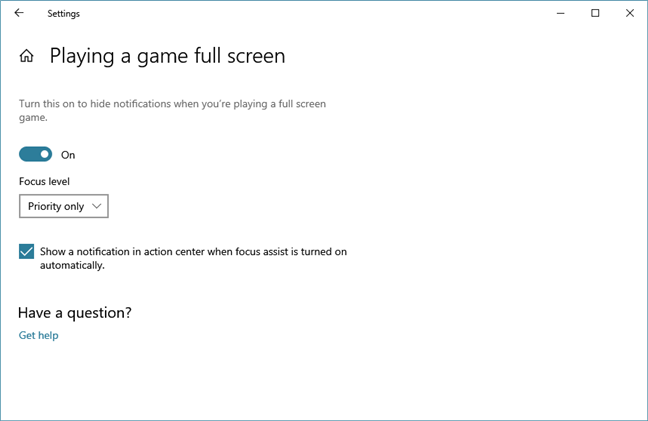
Ku laabo bogga caawimada diiradda saaraya(Focus assist) . Beddelka soo socda waxaa loo yaqaan "Marka aan isticmaalayo app shaashadda buuxda." ("When I'm using an app in full screen.")Daariddu waxay ka dhigaysaa Windows 10 inay joojiso ogeysiisyada aan loo baahnayn mar kasta oo aad filim ka daawanayso Netflix , ku dhex ordaya YouTube shaashad buuxda ama ka dhex baadhayso interneedka addoo isticmaalaya biraawsarkaaga webka aad ugu jeceshahay qaab shaashad buuxda ah(web browser in fullscreen mode) . Haddii aad taas rabto, shid shid ka(On) dibna taabo ama taabo qoraalka u dhow daartaan. Dooro heerka diiradda ee aad door bidayso, asal ahaan waxa loo dejiyay alaarmiga oo kaliya(Alarms only) , iyo in lagu tuso wargelinta xarunta waxqabadka marka Focus caawin(Focus assist)si toosa u shidmaxa yelay waxa aad ku waddaa app shaashad buuxda

Haddii aad isticmaalayso laptop ama tablet leh Windows 10 , Caawinta Focus(Focus assist) waxay bixisaa hal nooc oo kale oo sharciyo toos ah, oo loo yaqaan "Marka aan guriga joogo." ("When I'm at home.")Haddii aad dooratid inaad karti u yeelatid doorashadan, Windows 10 waxay isticmaali kartaa goobtaada si ay kuula socoto oo ay u aqoonsato markaad guriga joogto. Kadib markaad shido daaran(On) , dhagsii ama taabo "Markaan guriga joogo"("When I'm at home") si aad u dooratid heerka diirada aad rabto inaad isticmaasho, iyo haddii aad rabto inaad ku muujiso ogeysiinta Xarunta Waxqabadka(Action Center) , marka Caawinta Focus ay(Focus assist) si toos ah u shid.
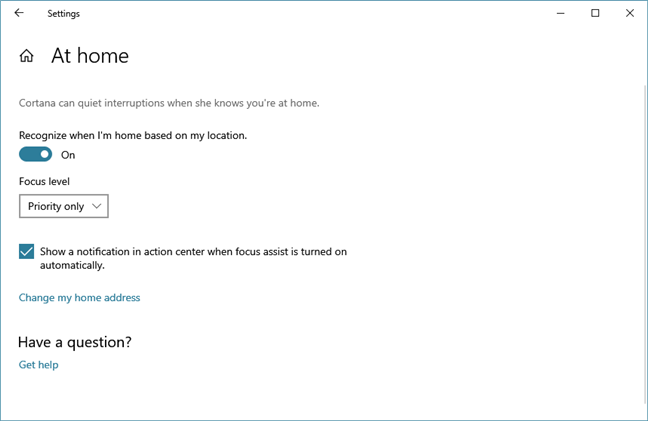
Guji ama ku dhufo(Back) fallaadha dambe ee geeska bidix ee sare oo aad dhammaysay habaynta Focus help(Focus assist) , iyo shaqadeeda tooska ah.
Sida gacanta loogu bilaabo ama loo joojiyo Caawinta Focus(Focus) (Saacadaha Deggan) gudaha Windows 10
Haddii aad dejisay xeerarka caawinta Focus(Focus assist) , si toos ah ayaa loo codsadaa Windows 10 , oo sifadan waa daar markaad rabto. Si kastaba ha noqotee, waxaa jira waqtiyo aad rabto inaad gacanta ku shido, si aad u joojiso ogeysiisyada Windows 10 . Waqtiyada kale, waxaa laga yaabaa inaad rabto inaad joojiso Windows 10 "saacadaha xasilloon." Haddii aad rabto inaad shido caawinta Focus(Focus assist) , sida ugu dhakhsaha badan ee loo sameeyo waa inaad isticmaasho Xarunta Waxqabadka(Action Center) . Guji(Click) ama ku dhufo calaamadeeda dhanka midig ee barta shaqada.

Xagga hoose ee Xarunta Waxqabadka(Action Center) , waxaad arkaysaa Hawlaha Degdegga(Quick Actions) ah . Haddii aad aragto hal saf oo keliya oo iyaga ka mid ah, dhagsi ama taabo Ballaadhi(Expand) .

Waxa ka mid ah falalka degdega ah(Quick actions) , waa in aad sidoo kale ka heshaa caawimada diirada(Focus assist) . Si aad u daarto ,(On) guji ama taabo badhankeeda.

Caawinta diiradda(Focus assist) ayaa daaran, iyada oo la adeegsanayo habka mudnaanta leh oo kaliya(Priority only) .
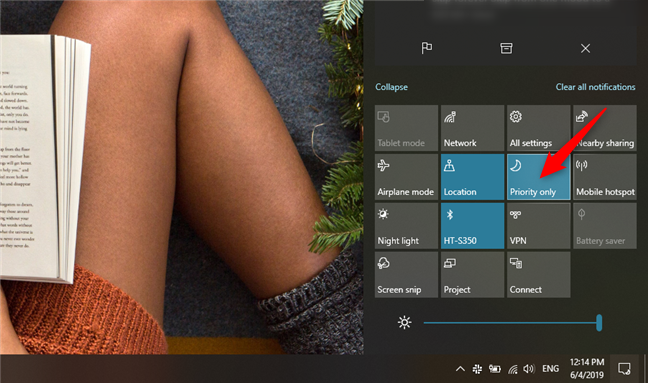
Guji(Click) ama taabo isla badhanka hal mar oo kale, iyo Caawinta Focus(Focus assist) waxay isticmaashaa habka alaarmiga oo kaliya(Alarms only) .
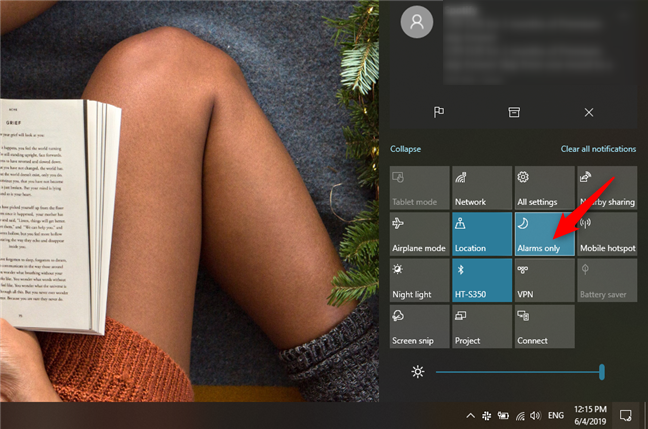
Guji(Click) ama taabo hal mar oo kale, caawinta diirada(Focus assist) waa naafo. Dariiqa kale ee lagu bilaabo ama lagu joojin karo Caawinta Focus(Focus assist) waa in aad midigta gujiso (ama taabo oo hayso) sumadda Xarunta Waxqabadka ee(Action Center) dhinaca midigta fog ee barta shaqada. Liiska macnaha guud, dooro "caawin diirada saarida"("Focus assist") iyo qaabka aad rabto: Off, mudnaanta kaliya,(Off, Priority only,) ama alaarmiga kaliya(Alarms only) .
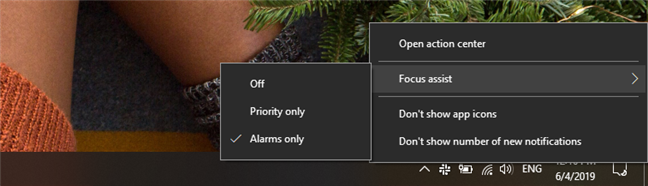
Hab kale oo gacanta lagu bilaabo caawinta Focus(Focus assist) waa in la aado abka Settings . Dooro System , oo ay ku xigto caawinta Focus(Focus assist) . Dhinaca midig ee shaashadda, dooro Off, Mudnaanta kaliya(Off, Priority only) ama Alaarmiga kaliya(Alarms only) , iyadoo ku xiran waxaad rabto.

Miyaad isticmaashaa caawinta Focus si aad u joojiso (Focus)Windows 10 ogeysiisyada?
Waagii hore ee Windows 10 Saacadaha aamusnaanta(Quiet hours) ma ahayn kuwa faa'iido leh, waana ku faraxsanahay inaan aragno in beddelkooda, Caawinta Focus(Focus assist) , uu aad u horumarsan yahay oo leh xulashooyin badan oo laga dooran karo. Haddii aad rabto inaad aamusto ogeysiisyada aad gasho Windows 10 marka aadan rabin, haka labalabeyn inaad habayso caawinta Focus. (Focus assist.)Eeg sida ay u shaqeyso oo faallo ku dhaaf hoos. Miyay u shaqeysaa sidaad rabto? Ma(Did) ku suurtagashay in aad ku daalacdo ogeysiisyada? Maxaad jeclaan lahayd in Microsoft ay sii horumariso? Nala wadaag(Share) fikirkaaga, oo aan ka wada hadalno hoos.
Related posts
Sida loo dhejiyo Start Menu gudaha Windows 10: Hagaha oo dhameystiran
Sida loo joojiyo oo loo habeeyo Windows 10 ogeysiisyada app (Mail, Calendar, Skype, iwm)
Sida loo sameeyo shortcuts leh xuduudaha gudaha Windows 10
2 siyaabood oo lagu beddelo luqadda ay isticmaasho Cortana gudaha Windows 10
Sida loo galo Windows 10 adoo wata PIN? Sidee loo beddelaa PIN-ka galitaanka?
Sida loo dhejiyo Start Menu gudaha Windows 11 -
Hagaha dhammaystiran ee shakhsiyaynta bar-hawleedka gudaha Windows 10
Sida loo isticmaalo oo loo habeeyo Windows 11 Settings Degdegga ah -
Sida loo daro ama looga saaro Windows 10 galka Start Menu -
5 siyaabood oo aad laba-gujiso adigoo hal gujin gudaha Windows
Liiska midig-guji gudaha Windows 11: Dhammaan waxaad u baahan tahay inaad ogaato! -
Ku muuji ama qari abka dhawaan lagu soo daray & abka la isticmaalay ee ku jira Start Menu -
Sida loo shaqsiyeeyo Start Menu gudaha Windows 11 -
Sida gal kasta loogu dhejiyo bar-hawleedka Windows, 3 tillaabo
Habka Ilaah ee Windows 11 vs. Windows 10 vs. Windows 7 -
7 siyaabood oo loo yareeyo oo loo kordhiyo apps gudaha Windows 10
Sida loo isticmaalo kombiyuutarada badan ee Windows 10: Dhammaan waxaad u baahan tahay inaad ogaato
Sida loo soo celiyo astaanta desktop-ka ee Windows 10 iyo Windows 11
Sida loo galo oo loo soo celiyo menu-kii hore ee midig-guji gudaha Windows 11
Beddel xallinta shaashadda oo ka dhig qoraalka iyo astaanta ka weyn Windows 10
